今回のご依頼は浜松市のお客様より、「ライセンスのない製品」が表示され、エクセルが使えないトラブルのパソコン修理・サポート事例をご紹介いたします。
NEC製ノートパソコン【NS700/NAR-E3 PC-NS700NAR-E3】の症状・ご相談内容
「ライセンスのない製品」が表示され、エクセルが使えない
エクセルを起動させると、「Sign in to get started with Excel」が表示される
エラーメッセージ内容:「Sign in to get started with Excel」(Officeを使い始めるにはサインインしてください)
「ライセンスのない製品」と表示される原因
- マイクロソフトオフィスのソフトウェアの問題
- Microsoft 365のサブスクリプションのライセンス有効期限切れ
- サインインしているマイクロソフトアカウントの問題
- インストール時にライセンス認証をスキップ
- 使用中のライセンス認証の失敗
- プロダクトキーの問題
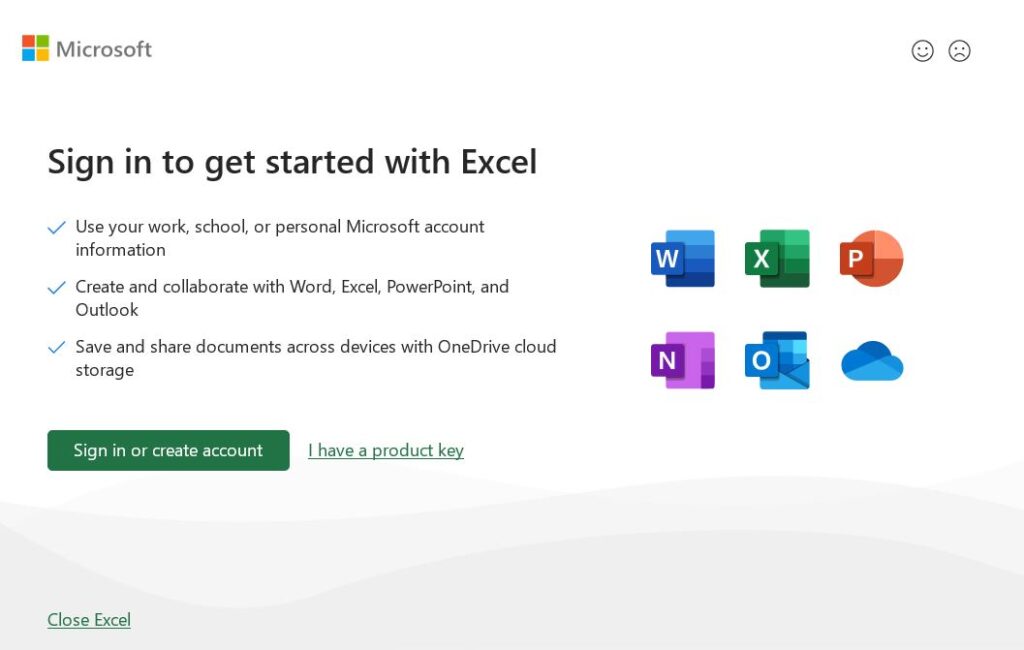
Microsoft Office(マイクロソフトオフィス)とは、Microsoft社が開発したオフィスソフトのことで、ライセンス認証のトラブルによってマイクロソフトオフィスが使えなくなってしまうことがあります。
マイクロソフトオフィスがライセンス認証できなかった場合、機能制限モードに入りタイトルバーに「ライセンスのない製品」と表示されるようになります。機能制限モードに入ると、ワード(Word)・エクセル(Excel)・パワーポイント(Power Point)・アウトルック(Outlook)などすべてのオフィスソフトが使えなくなってしまいデータを開くことができなくなってしまいますが、保存していたデータは消えることはないため、慌てずに落ち着いて対応する必要があります。「ライセンスのない製品」が表示されてマイクロソフトオフィスが使えなくなってしまった場合は、マイクロソフトオフィスが紐づいているマイクロソフトアカウントでサインインしてライセンスの再認証を行うか、マイクロソフトオフィスの修復や再インストールすることで、マイクロソフトオフィスが使えるようになります。
「ライセンスのない製品」と表示されたときの対処方法
- マイクロソフトオフィスの再インストール
- ライセンス認証を実行する
- マイクロソフトオフィスの修復
- マイクロソフトオフィスの更新
診断結果・パソコン修理内容のご紹介
マイクロソフトオフィスのソフトウェアの問題によって、「ライセンスのない製品」が表示されている状態でしたので、マイクロソフトオフィス再インストール作業をご提案させていただきました。
マイクロソフトオフィスの使用方法は大きく分けて2つあります。
1つ目は、永続版といわれる買い切りタイプです。初めにマイクロソフトオフィスの製品を1度購入すれば、あとは追加料金なしでずっと使用できます。パソコンにもともと入っている(プリインストール)マイクロソフトオフィスもこの永続版です。
2つ目は、定額料金を支払うことで一定期間マイクロソフトオフィスを利用できるサブスクリプション版です。マイクロソフトオフィスがプリインストールされていないパソコンでは、永続版を購入するか又はサブスクリプション版を契約する必要があります。
| メリット | デメリット | |
| 永続版 | 1度購入すれば、あとは追加料金なしでずっと使い続けることができる。 | 新しいバージョンにはアップデートできないため、新しいバージョンで追加された機能は利用できない。 脆弱性に対するマイクロソフトのサポート期限がある。 |
| サブスクリプション | 常に最新バージョンが使用でき、新しく追加された機能が利用できます。 | マイクロソフトオフィスを使用している期間は、ずっと利用料金を支払い続ける必要がある。 |
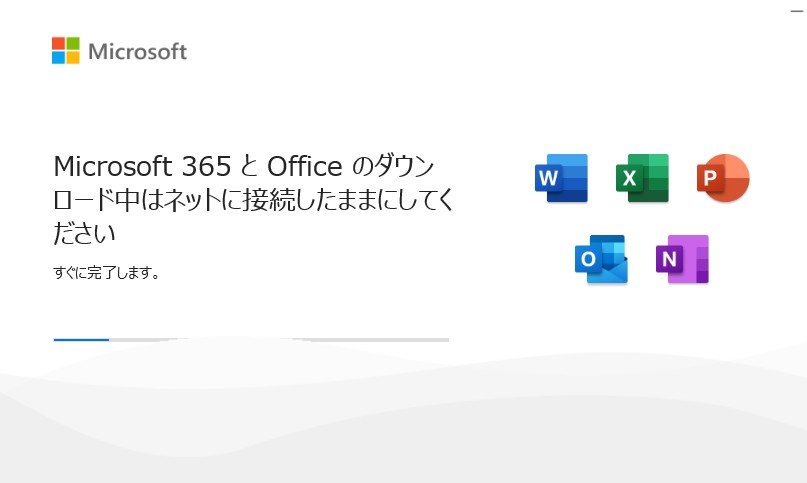
マイクロソフトオフィス再インストール作業を行います。
Microsoft Office Home & Business 2019の再インストール方法はこちらをご覧ください。
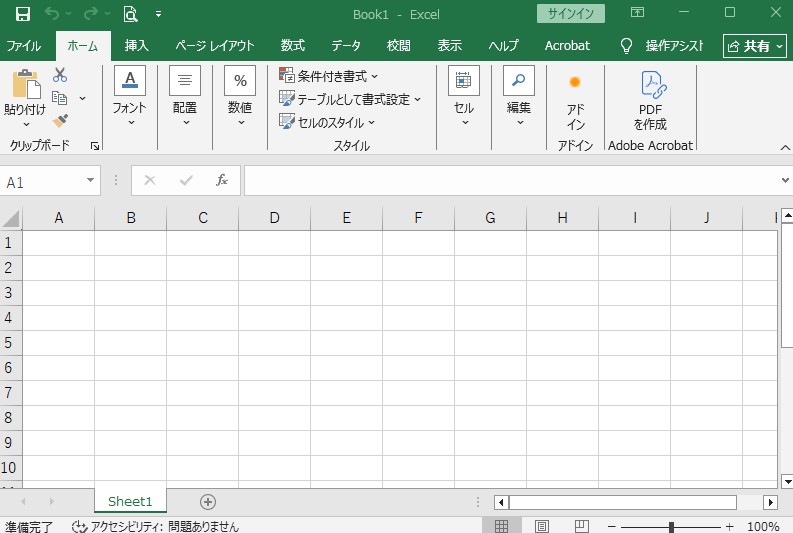
エクセルが使えるようになりました。
マイクロソフトオフィスのトラブルに備えてできること
マイクロソフトオフィスのトラブルには、オフィスが消えた、エラーメッセージが表示されてオフィスが起動しない、ライセンス認証のエラーメッセージが表示されてオフィスが使えないなどのトラブルがあります。
そのようなトラブルの場合、マイクロソフトオフィスの再インストール・修復・ライセンス認証の作業で解決することができますが、その際にマイクロソフトオフィスと紐付けたマイクロソフトアカウントの情報が必要になる場合があります。マイクロソフトアカウントとはパソコンの初期設定時やマイクロソフトオフィスを初めて使用する時に、ユーザー名(メールアドレスまたは携帯電話番号)とパスワードの組み合わせで登録する情報です。マイクロソフトアカウントのユーザー名やパスワードを忘れてしまうと、マイクロソフトオフィスのトラブルが起きたときに再インストール・修復・ライセンス認証の作業が難しくなる場合もありますので、マイクロソフトアカウントの情報は大切に保管しておきましょう。
今回は、「ライセンスのない製品」が表示され、エクセルが使えないトラブル解決事例をご紹介させていただきました。
マイクロソフトオフィス再インストール作業により、ライセンス認証の問題の解決だけではなく、オフィス製品を買い替えることなく無料でインストールして使えるようになるメリットもあります。
「ライセンスのない製品」が表示され、エクセルが使えなくてお困りのときや、マイクロソフトオフィスが消えてしまったなどのパソコントラブルでお困りのときは、パソコン修理専門店のエルコンシェルにご相談ください。
エルコンシェルでは、浜松市を中心に磐田市・袋井市・周智郡森町・掛川市・菊川市・御前崎市・湖西市の静岡県西部で、持込・出張のパソコン修理・サポートに対応しています。パソコン修理・サポート実績30,000件以上の技術力による最短修理と、即日対応と駆けつけスピード最短15分の対応力で、パソコンやインターネットのどんなトラブルでも即解決いたします!
お気軽にお問い合わせください。
0120-776-023
営業時間 9:00-21:00
(年中無休・土日祝もOK)


